En iPhone y iPad, Screens 5 ofrece varias opciones de barra de herramientas diseñadas para adaptarse a sus necesidades y mejorar la usabilidad:
Barras de herramientas de iPad
Barras de herramientas de iPhone
Barra de herramientas acoplada
iPad
En iPad, la barra de herramientas acoplada está anclada en la parte inferior de la pantalla, disponible tanto en modo vertical como horizontal.

iPhone
En iPhone, la barra de herramientas acoplada se ajusta según la orientación:
- Modo vertical: anclada en la parte inferior.
- Modo horizontal: ubicada en el lado izquierdo.
Modo horizontal

Modo vertical
Ambas versiones permiten desplazarse por la barra de herramientas para acceder a botones adicionales que no son visibles de inmediato.
Barra de herramientas flotante
La barra de herramientas flotante es exclusiva del iPad y ofrece la misma funcionalidad que la barra de herramientas acoplada, pero con mayor flexibilidad. Se puede mover hacia arriba o hacia abajo en la pantalla y contraerse para lograr una apariencia más compacta.
Modo expandido

Puede deslizar el dedo hacia arriba o hacia abajo para reposicionar la barra de herramientas cuando está expandida.
Modo contraído

Cuando está contraída, deslícela en cualquier dirección (arriba, abajo, izquierda o derecha) para mover la barra de herramientas.
Menú rápido
En el modo contraído, mantén presionado el botón de chevron (>) para acceder a un menú rápido con comandos esenciales, lo que elimina la necesidad de expandir la barra de herramientas:
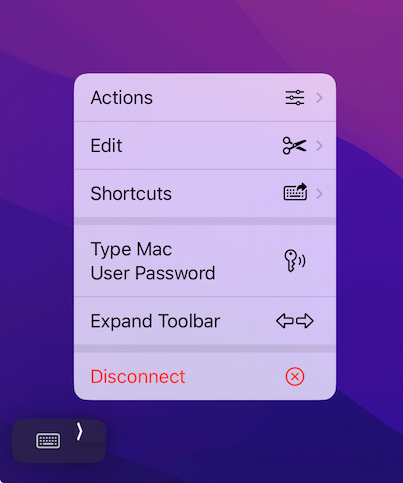
Barra de herramientas del carrusel
El carrusel es una barra de herramientas flotante y circular disponible tanto en iPhone como en iPad. Se puede colocar sin esfuerzo en cualquier lugar de la pantalla con un simple gesto de arrastre con un dedo o un Apple Pencil, lo que ofrece una ubicación personalizable para que coincida con tus preferencias.
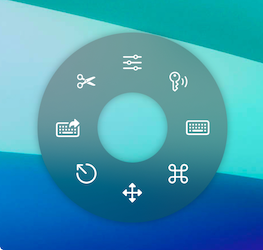
Cuando interactúas con la computadora remota, el carrusel minimiza su presencia para no estorbar:
Nota: El carrusel está diseñado para interactuar con un Apple Pencil o con los dedos. No se admiten interacciones con el trackpad ni el mouse, lo que garantiza una experiencia fluida y evita conflictos al controlar el cursor en la computadora remota.
Acceso a los menús
Pulsa ⌘,
 ,
,
 , o
, o
 para mostrar menús adicionales:
para mostrar menús adicionales:
Compatibilidad con Apple Pencil
Al usar un Apple Pencil, un doble toque o un gesto de presión activará y desactivará el carrusel, que aparecerá o desaparecerá en la punta del lápiz:
Componentes y comportamientos compartidos
A pesar de sus diferencias, todas las barras de herramientas comparten elementos y comportamientos comunes.
Teclas modificadoras
Todas las barras de herramientas permiten la interacción con las teclas modificadoras (Shift, Control, Opción/Alt, Comando):
- Toque simple: simula una pulsación momentánea, que se libera tras un evento del teclado o del mouse.
- Toque doble: bloquea la tecla en el estado presionado. Las teclas bloqueadas aparecen subrayadas. Vuelva a tocar para desbloquearla.

Botones Descripción general
A continuación se muestran algunos botones comunes en todas las barras de herramientas:
 |
Teclado |
| ⎋ | Escape |
| ⇥ | Tab |
| ⇧ | Mayús |
| ⌃ | Control |
| ⌥ | Opción/Alt |
| ⌘ | Comando |
| ↑↓←→ | Teclas de flecha |
| ⇤ | Inicio |
| ⇥ | Fin |
 |
Re Pág |
 |
Av Pág |
 |
Menú Editar (Cortar, Copiar, Pegar, etc.) |
 |
Menú de accesos directos (Mission Control, Salir, Forzar salida…, etc.) |
 |
Teclas F (F1, F2, F3, …) |
 |
Escribir contraseña de usuario |
 |
Menú Acciones (Desconectar, Portapapeles, etc.) |
